İOS cihazlarınızdaki, iTunes ve iCloud yedeklemenizdeki tüm verileri kurtarın.
iPhone'da Silinen Instagram Fotoğrafları Nasıl Kurtarılır [100% Uygulanabilir]
Instagram, günlük fotoğraflarınızı bir hikaye aracılığıyla paylaşabileceğiniz veya akışınızda paylaşabileceğiniz platformlardan biridir ve Instagram fotoğraflarını kaldırma gibi bir senaryo sıklıkla gerçekleşir. Belki akışı temizlemek istiyorsunuz, ancak silinen Instagram fotoğraflarını o değerli anlarla nasıl kurtarabilirsiniz? Bu başınıza gelirse endişelenmeyin çünkü mevcut bir çözüm var. Destek için IG ile iletişime geçmeden silinen Instagram fotoğraflarını nasıl kurtaracağınıza dair bir fikriniz var mı? Hemen Instagram fotoğraflarını geri almanın üç yolunu görmek için okumaya devam edin.
Rehber Listesi
Bölüm 1. Silinen Instagram Fotoğraflarını 30 Gün İçinde Doğrudan Nasıl Kurtarabilirsiniz Bölüm 2. iPhone'da Silinen Instagram Fotoğrafları Fotoğraflar Üzerinden Nasıl Kurtarılır Bölüm 3. iPhone'da Silinen Tüm Instagram Fotoğraflarını Kurtarmanın En Kolay Yolu Bölüm 4. iPhone'da Silinen Instagram Fotoğraflarının Nasıl Kurtarılacağına İlişkin SSSBölüm 1. Silinen Instagram Fotoğraflarını 30 Gün İçinde Doğrudan Nasıl Kurtarabilirsiniz
Telefondaki fotoğraf silme işleminin Son Silinenler adlı bir klasörde tutulmasına benzer şekilde, Instagram da son silinen fotoğrafları 30 güne kadar saklayacaktır. Bu, gün dolmadan önce silinen Instagram fotoğraflarını kurtarmanın en hızlı yoludur. Bu günlerde, ister iPhone ister Android cihaz kullanın, Instagram hesabınızdaki tüm silinen içeriklere erişebilirsiniz. İşte silinen Instagram fotoğraflarını kurtarmak için Instagram'ın Son Silinenler'ini bulma yöntemi.
Aşama 1öğesine dokunun Kişi veya Profil telefon ekranınızda simge. Ardından girin üç satırlık sağ üstteki simgeye tıklayın ve seçin Etkinliğiniz.
Adım 2Gitmek için Son zamanlarda silindi Birlikte Çöp tenekesi simge; burada yalnızca silme işlemi yaptıysanız bir şey görebileceğinizi hatırlamakta fayda var.
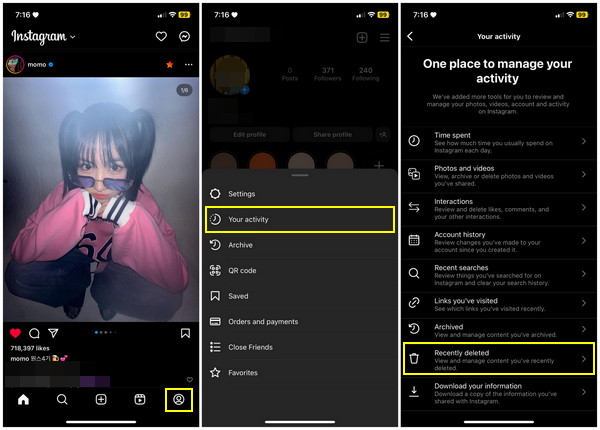
Aşama 3Klasörden, geri yüklemek veya kalıcı olarak silmek istediğiniz içeriğe dokunun, örneğin: Profil yazıları, Videolar, Reels ve Arşivlenmiş Hikayeler. Son olarak, Profil gönderilerine gidin, ardından Profile geri yükle veya Geri yükle'ye dokunun. Bu, iPhone'da yakın zamanda silinen Instagram fotoğraflarını kurtarmanın en kolay yoludur.
Bölüm 2: iPhone'da Silinen Instagram Fotoğrafları Fotoğraflar Üzerinden Nasıl Kurtarılır
Silinen fotoğrafları Instagram'dan kurtarmak için varsayılan Fotoğraflar uygulamasını da kullanabilirsiniz. Daha önce de belirtildiği gibi, telefonda fotoğraf silmek sonsuza dek ortadan kalkmaz çünkü bunlar Son Silinenler'e kaydedilir. IG'nin silinen gönderileri 30 gün boyunca saklaması gibi, Fotoğraflar uygulaması için de aynı şey geçerlidir. Şimdi, Instagram'daki fotoğraflarınızın Fotoğraflar uygulamasında kopyalanmasını sağladıysanız, bunların Fotoğraflar'ın Son Silinenler klasöründe olmasını bekleyin; işte iPhone'da silinen Instagram fotoğraflarını kurtarma yöntemi.
iPhone'unuzda şunu açın: Fotoğraflar Uygulama. Diğer birçok albümü görmek için aşağı kaydırın, burada Son Silinenler klasör görülebilir. Kurtarmak istediğiniz Instagram fotoğrafını seçin, ardından İyileşmek seçenek.
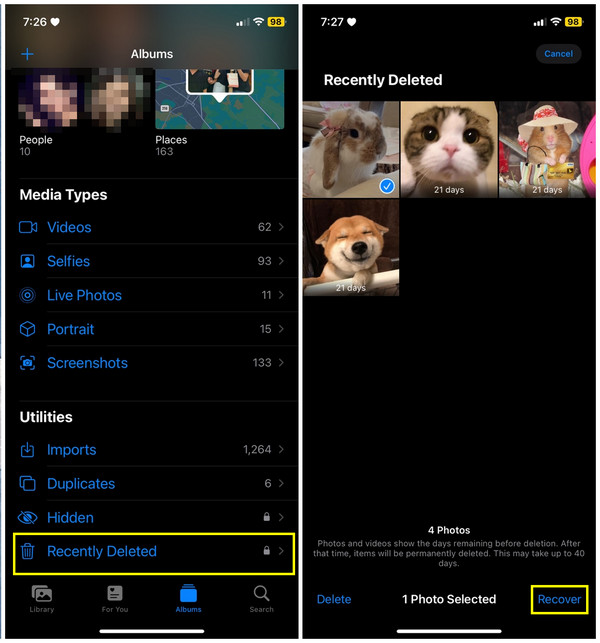
Bölüm 3: iPhone'da Silinen Tüm Instagram Fotoğraflarını Kurtarmanın En Kolay Yolu
Her iki yöntem de iPhone'da silinen Instagram fotoğraflarını kurtarmak için kolayca gerçekleştirilebilir olsa da, bunları tek tek geri almaktan bıkmış olabilirsiniz. Tek tıklamayla bir çözüm istiyorsanız, şunu arayın: 4Easysoft iPhone Veri KurtarmaProgram, iOS cihazlarınızdaki tüm kaybolan verileri kurtarır ve iTunes ve iCloud yedeklemesi için de destek sağlar. Tüm iOS cihazlarındaki silinmiş Instagram fotoğraflarını kurtarmanın yanı sıra, arama geçmişi, mesajlar, kişiler, üçüncü taraf uygulamaları ve yerleşik programlar gibi 20'den fazla türde dosyayı da geri alabilirsiniz.

En son iOS 17/18 dahil olmak üzere iPhone modelleri ve sürümleriyle uyumludur.
Cihazınızın, dahili veya üçüncü parti programların bile derinlemesine taraması.
Kurtarmak istediğiniz verileri görebilmeniz için önizleme işlevi sunun.
Veri kaybı olmadan iOS cihazlarınızın yüksek oranda başarı ile onarılmasını garantileyin.
100% Güvenli
100% Güvenli
Aşama 1Ücretsiz indirin the 4Easysoft iPhone Veri Kurtarma, ardından masaüstünüzde başlatın. iOS cihazınızı bir USB kablosuyla bilgisayarınıza bağlayın. Güven Bilgisayarınızın verilerinize erişmesine ve silinen Instagram fotoğraflarınızı kolayca kurtarmasına izin vermek için telefonunuzdaki seçeneği kullanın.

Adım 2Kurtarmaya başlamak için tıklayın iPhone Veri Kurtarma, ardından seçin İOS Cihazından Kurtarma. Tıklamak Taramayı Başlat daha sonra silinen tüm dosyaları, uygulamaların verileri dahil, tarayın. Çok sayıda dosyanız varsa daha uzun bir süreç bekleyin.
Aşama 3Tarama işlemi tamamlandığında, tüm dosyalar bilgisayar ekranında belirli dosya türlerine göre sınıflandırılmış olarak görünür. Hangisinin kurtarılacağını veya kurtarılmayacağını kontrol etmek için her birine çift tıklayın, ardından onay kutusu seçmek için.

4. AdımSeçimi tamamladıktan sonra, İyileşmek Tüm seçili Instagram fotoğraflarını aynı anda kurtarmaya başlamak için düğmeye basın.
Bölüm 4: iPhone'da Silinen Instagram Fotoğraflarının Nasıl Kurtarılacağına İlişkin SSS
-
Son silinen fotoğraflar Instagram'da ne kadar süre kalır?
Instagram hesabınızdaki bir fotoğrafı silmeyi seçtiğinizde, IG'nin Son Silinenler klasörüne taşınır. Ve silinenler 30 gün boyunca saklanır.
-
Instagram'da kaybolan fotoğrafları geri getirebilir miyim?
Bir kez izledikten sonra silinmeyecekleri için onları kurtarmanıza gerek yok. Siz aldığınızda, gönderen izin verirse kaybolan fotoğrafı tekrar tekrar oynatabilirsiniz.
-
Instagram'dan silinen fotoğraflar nasıl kurtarılır?
Instagram uygulamasında, hesabınıza gidin Profil, ardından telefon ekranınızın sağ köşesinde bulunan üç çizgiye dokunun. Daha sonra, Etkinlik, ardından aşağı kaydırarak bulun Son Silinenler Diğer klasörler arasında. Ardından, kurtarılmasını istediğiniz fotoğrafı seçin.
-
Instagram DM'den gönderilen kaybolan fotoğraflar nereye gidiyor?
Gönderdiğiniz tüm kaybolan fotoğraflar, onları gönderdiğiniz konuşmadadır. Sohbette silinmezler, ancak alıcının bakış açısından, kaybolan fotoğraflar, siz onları tekrar oynatmaya etkinleştirmediğiniz sürece onlar tarafından görülemez.
-
Silinen Instagram fotoğrafımı Son Silinenler klasöründe neden göremiyorum?
Instagram'da silinen fotoğrafları kurtarmak için yalnızca 30 gününüz olduğu için, geri almak istediğiniz içeriği bir şekilde bulamazsanız, belki de gönderi 30 günlük sınırını aşmıştır.
Çözüm
Hem platformun hem de Fotoğraflar uygulamasının Son Silinenler klasörlerini kullanmak, silinen Instagram fotoğraflarını kurtarmada şüphesiz etkilidir. Her iki yöntemin de elde edilmesinin kolay olduğu ve bu gönderide verilen eksiksiz kılavuzla artık silinen Instagram fotoğraflarını zahmetsizce kurtarabileceğiniz şüphesizdir. Ancak, şunu kullanmanızı şiddetle öneririz: 4Easysoft iPhone Veri Kurtarma tek tıklamayla çözüm için. Yüksek başarı oranıyla hemen hemen tüm veri dosyası türlerini desteklediği için kurtarma özelliklerinden faydalanabilirsiniz. İkinci bir düşünceye kapılmayın ve hemen edinin!
100% Güvenli
100% Güvenli


